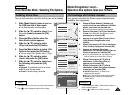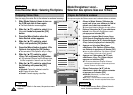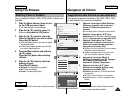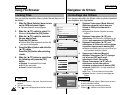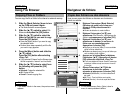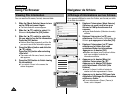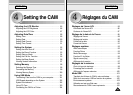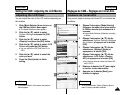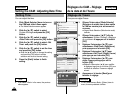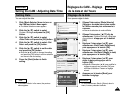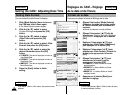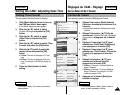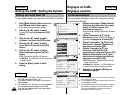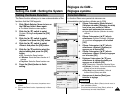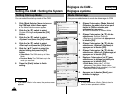2
3
4
5
Setting the CAM : Adjusting the LCD Monitor Réglages du CAM – Réglages de l’écran ACL
Adjusting the LCD Color
You can adjust the color of the LCD monitor depending on
the situation.
FRANÇAISENGLISH
8787
Note
✤
If you select <Back> in the menu, the previous
menu appears.
Remarque
✤
Si vous sélectionnez <Back> (Retour) dans le
menu, le menu précédent s’affiche.
1. Slide [Mode Selector] down to turn on
the CAM and slide it down again.
◆ The Mode Selection screen appears.
2. Slide the [ ▲ /▼ ] switch to select
System Settings and press the [OK]
button.
3. Slide the [ ▲ /▼ ] switch to select
<Display> and press the [OK] button.
4. Slide the [ ▲ /▼ ] switch to select <LCD
Color> and press the [OK] button.
◆ You can adjust the LCD Color from 0% to
100%.
5. Slide the [ ▲ /▼ ] switch to select the
color you want.
6. Press the [Back] button to finish
setting.
Couleurs de l’écran ACL
Vous pouvez régler la couleur de l’écran ACL en fonction des
conditions.
1. Glissez l'interrupteur [Mode Selector]
(Sélecteur de mode) vers le bas mettre
le CAM en marche puis actionnez-le à
nouveau.
◆ L’écran Mode Selection (Sélection de mode)
s’affiche.
2. Glissez l’interrupteur [ ▲ /▼ ] afin de
sélectionner System Settings <Réglage
du système> et appuyez sur le bouton
[OK].
3. Glissez l’interrupteur [ ▲ /▼ ] afin de
sélectionner <Display> (Écran) et
appuyez sur le bouton [OK].
4. Glissez l’interrupteur [ ▲ /▼ ] afin de
sélectionner <LCD Color> (Couleur
ACL) et appuyez sur le bouton [OK].
◆ Vous pouvez varier la couleur de l’écran ACL
de 0 à 100 %.
5. Déplacez le bouton [ ▲ /▼ ] pour régler
la couleur à votre convenance.
6. Appuyez sur le bouton [Back] pour
terminer le réglage.
Mode Selection
MP3
Voice Recorder
File Browser
System Settings
Back
System Settings
Date/Time
System
Display
Memory
Back
Settings: Display
Back
LCD Brightness
20 %
LCD Color
50 %
Settings: Display
Back
LCD Brightness
20 %
LCD Color
60 %